2가지 방법: Windows에서 USB 드라이브의 파일 및 폴더를 숨기는 방법
우리는 종종 USB 드라이브를 사용하여 파일을 저장하고 데이터를 전송하고 백업합니다. USB 드라이브는 크기가 작고 메모리 공간이 크며 휴대가 간편하기 때문에 널리 사용됩니다. 그러나 USB 드라이브는 분실, 도난 또는 분실될 수 있습니다. USB 드라이브의 데이터를 숨기거나 잠글 필요가 있습니다. 예를 들어, 실수로 USB 드라이브를 잃어버렸는데 내부의 중요한 데이터가 어떠한 방법으로도 보호되지 않아 누구나 쉽게 USB 드라이브의 데이터를 보고, 복사, 변경, 삭제하거나 누출할 수 있는 경우입니다. USB 드라이브에 저장된 파일과 폴더를 숨기거나 보이지 않게 하려면 명령줄을 사용하여 USB 드라이브에 있는 파일을 숨기거나 전문 USB 드라이브 암호화 소프트웨어를 사용하여 USB 드라이브에 있는 파일/파일을 숨기거나 잠그면 됩니다. 데이터 안전.
방법 1: 폴더 숨김 소프트웨어를 사용하여 USB 드라이브 폴더 숨기기
USB 드라이브 폴더 숨겨진 소프트웨어는 내부 하드 드라이브, 외부 하드 드라이브, USB 드라이브, Thumb 드라이브, 메모리 스틱, 메모리 카드, SD 카드, 펜 드라이브, 점프 드라이브 및 기타 외부 저장 드라이브에서 파일과 폴더를 숨길 수 있습니다. . USB 드라이브 폴더 숨겨진 소프트웨어는 Samsung, SanDisk, Kingston, PNY, Corsair 및 Kingston과 같은 모든 인기 있는 USB 드라이브 브랜드를 지원합니다.
1단계: 최고의 USB 드라이브 파일 숨김 소프트웨어 - IUWEsoft Password Protect Folder Pro를 다운로드, 설치 및 실행합니다. "파일/폴더 잠금"을 클릭한 다음 "잠금을 위해 열기" 버튼을 클릭하여 USB 드라이브에서 파일 또는 폴더를 선택합니다.

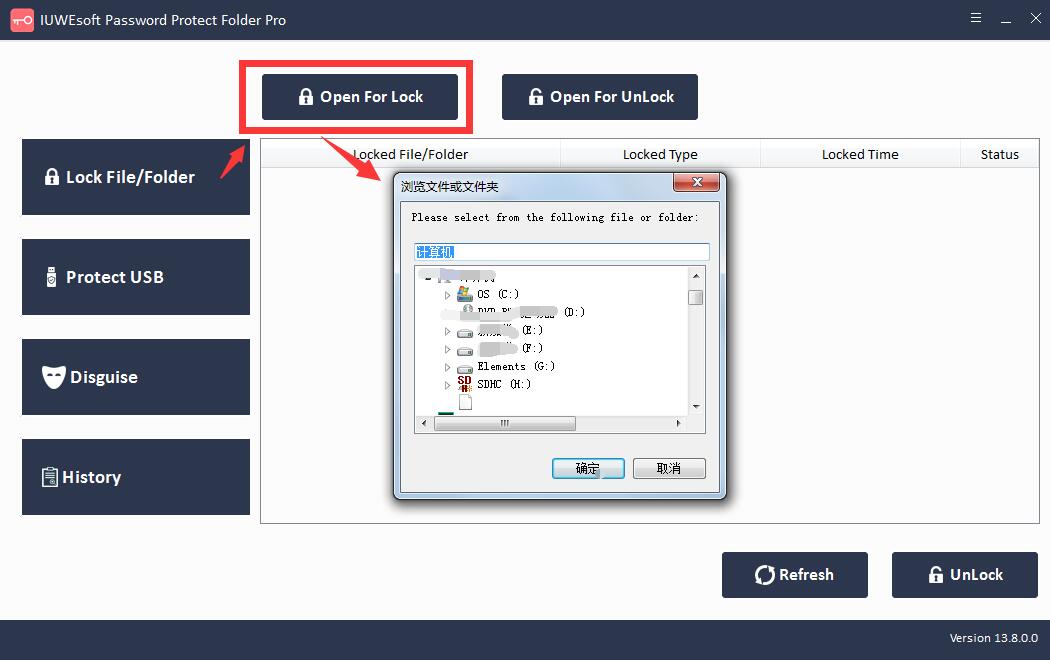
2단계: USB 드라이브 폴더 잠금 유형(숨김으로 USB 드라이브 폴더 잠금)을 선택하고 암호를 입력하고 확인한 다음 잠금 버튼을 클릭합니다.
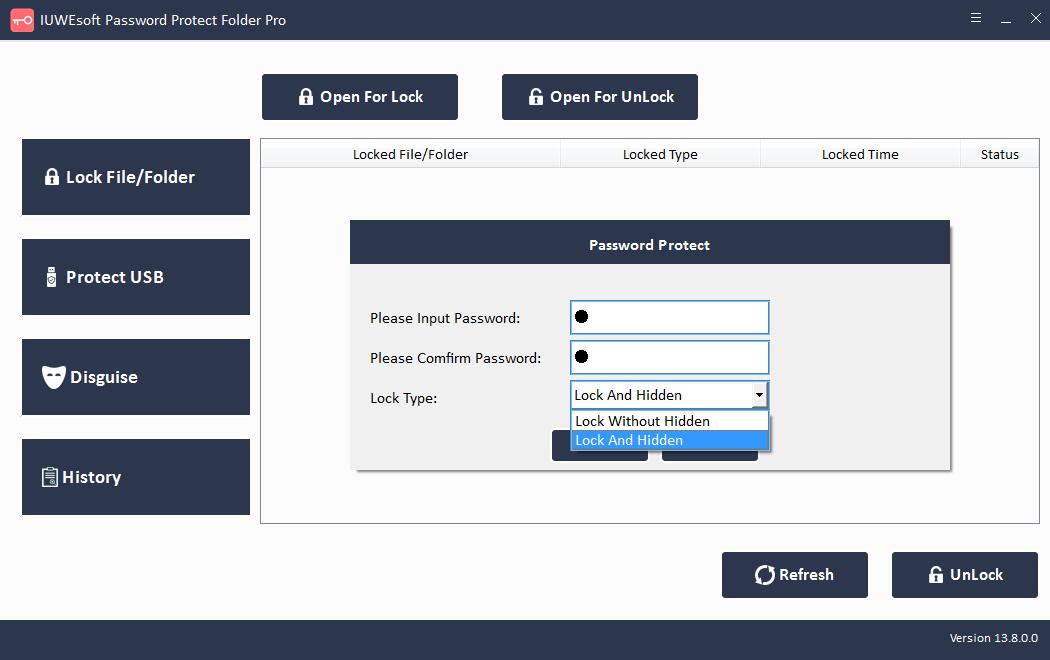
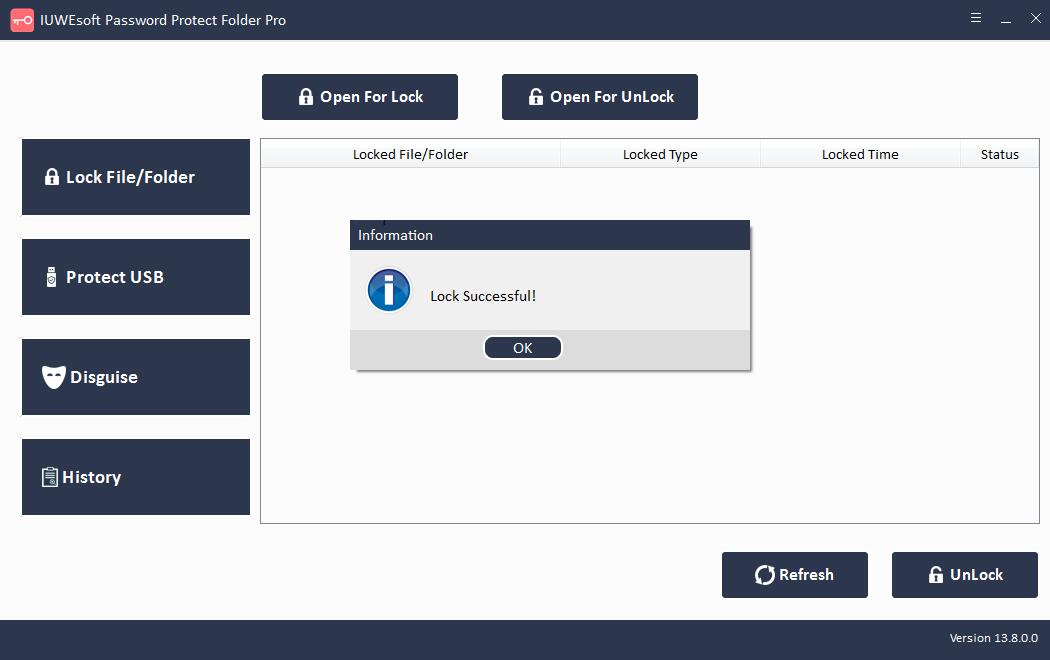
3단계: USB 드라이브의 폴더 숨김 해제: 메인 인터페이스에서 잠긴 파일 또는 폴더를 선택한 다음 "잠금 해제" 버튼을 클릭하고 암호를 입력하여 파일/폴더 잠금을 해제합니다.



방법 2: 명령줄을 사용하여 USB 드라이브 폴더 숨기기
USB 드라이브에서 하나의 폴더 또는 파일을 숨기는 방법
1단계: 검색 상자에서 명령 프롬프트를 검색합니다. 키보드에서 "Windows + R"을 눌러 대화 상자를 엽니다. CMD를 입력하고 확인을 누릅니다.
2단계: USB 드라이브 문자를 입력하고 Enter 키를 누릅니다. 드라이브가 무엇인지 확실하지 않은 경우 "이 PC"로 이동하여 드라이브 문자를 확인할 수 있습니다.
3단계: USB의 폴더 이름을 변경합니다.
"새 폴더"를 "새 폴더"로 변경하는 것과 같은 이름 공백을 제거합니다.
4단계: 명령줄을 입력하고 Enter 키를 누릅니다.
속성("새 폴더"와 같은 폴더 이름) +s +h

5단계: USB를 열면 폴더가 숨겨져 있는 것을 볼 수 있습니다.
참고: 이미지를 숨기려면 1~4단계를 반복하고 이미지 이름 뒤에 이미지 확장자를 입력해야 하며 명령줄 입력은 "attrib image.jpg" +s +h "입니다. 확장자를 확인하는 방법을 모르는 경우 이미지를 마우스 오른쪽 버튼으로 클릭한 다음 드롭다운 목록에서 속성을 클릭합니다. 파일 형식에서 파일 확장명 보기

USB 드라이브에서 폴더를 숨기는 방법
1~3단계를 반복하고 attrib +s +h +a *.* /s /d와 같은 명령줄을 입력하세요. 계속하려면 "Enter"를 누르십시오. 그런 다음 USB 드라이브를 열면 모든 폴더가 숨겨져 있는 것을 볼 수 있습니다.
USB 드라이브의 숨겨진 폴더를 보는 방법
1단계: Windows + R 단축키를 눌러 대화 상자를 열고 CMD를 입력하여 시작합니다.
2단계: USB 드라이브 문자를 입력하고 Enter 키를 누릅니다.
3단계: 명령줄을 입력하고 Enter 키를 누릅니다.
Attrib * -s -h(*는 숨겨진 폴더의 이름을 나타냄).

4단계: USB 드라이브를 열고 폴더가 표시되는지 확인합니다.
